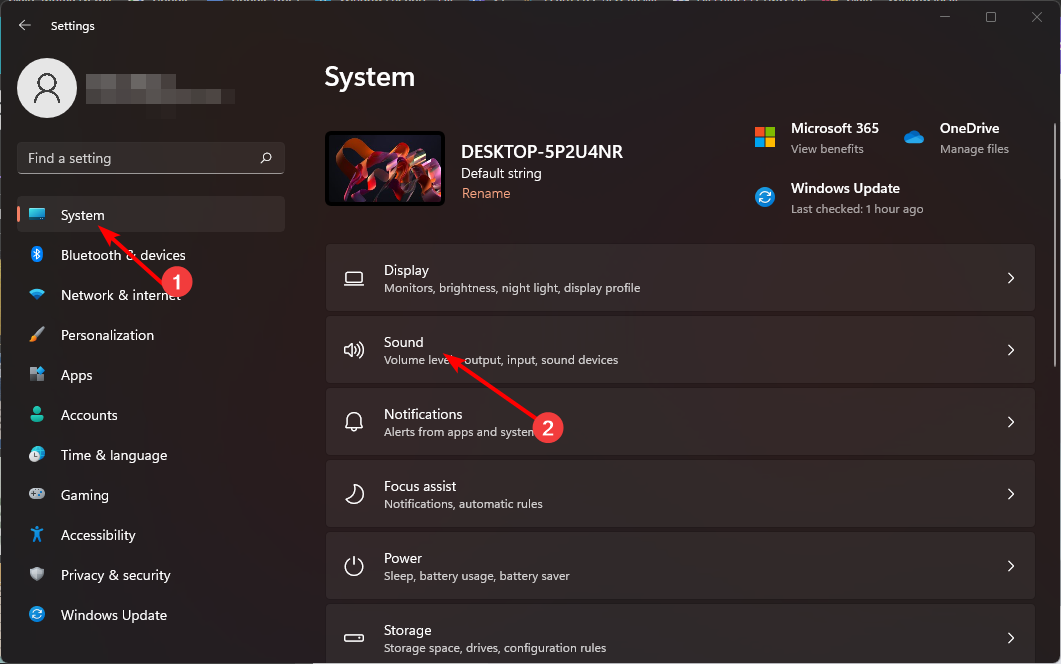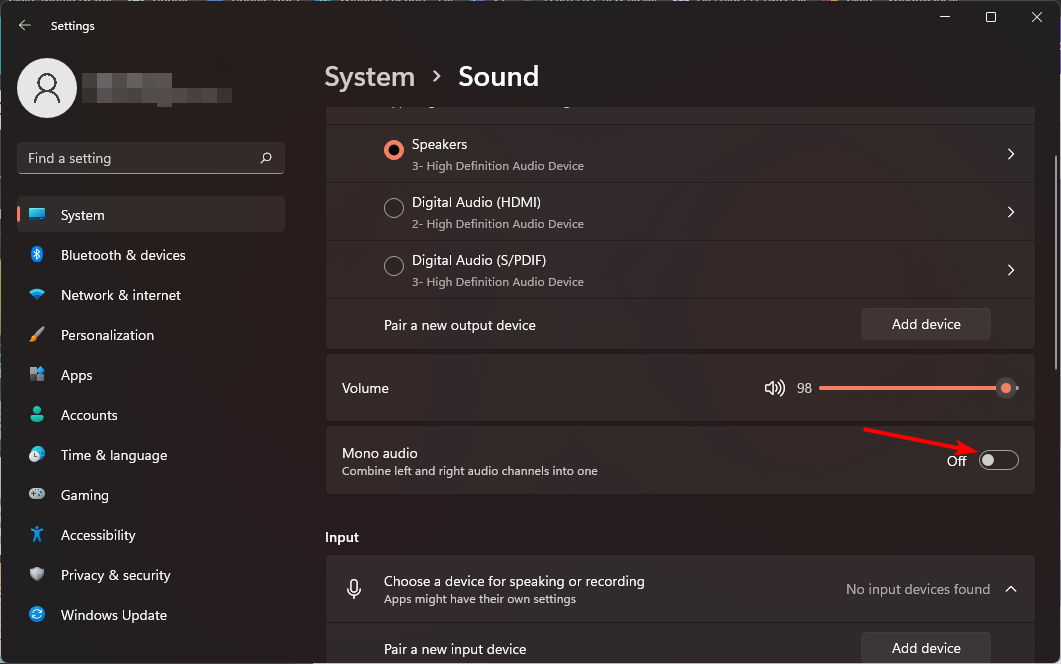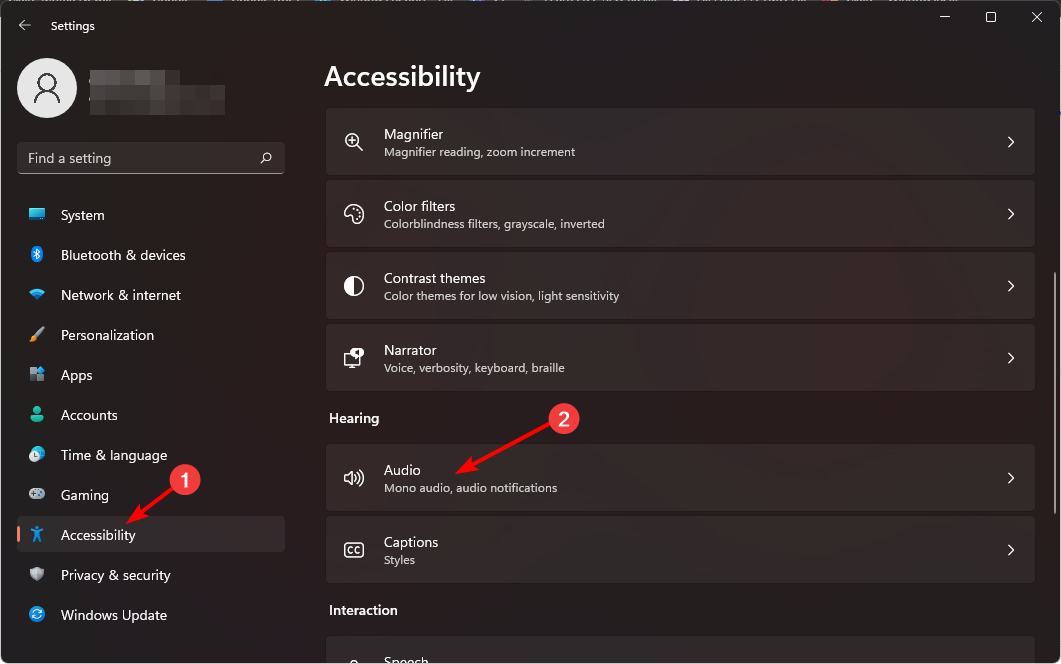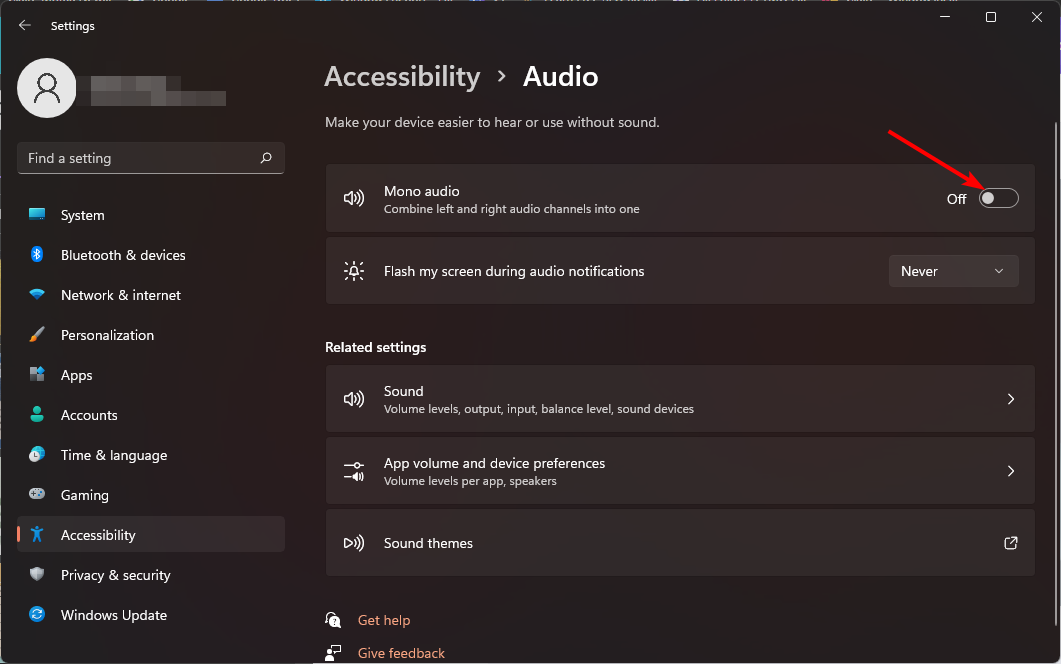So aktivieren oder deaktivieren Sie schnell Mono-Audio unter Windows 11
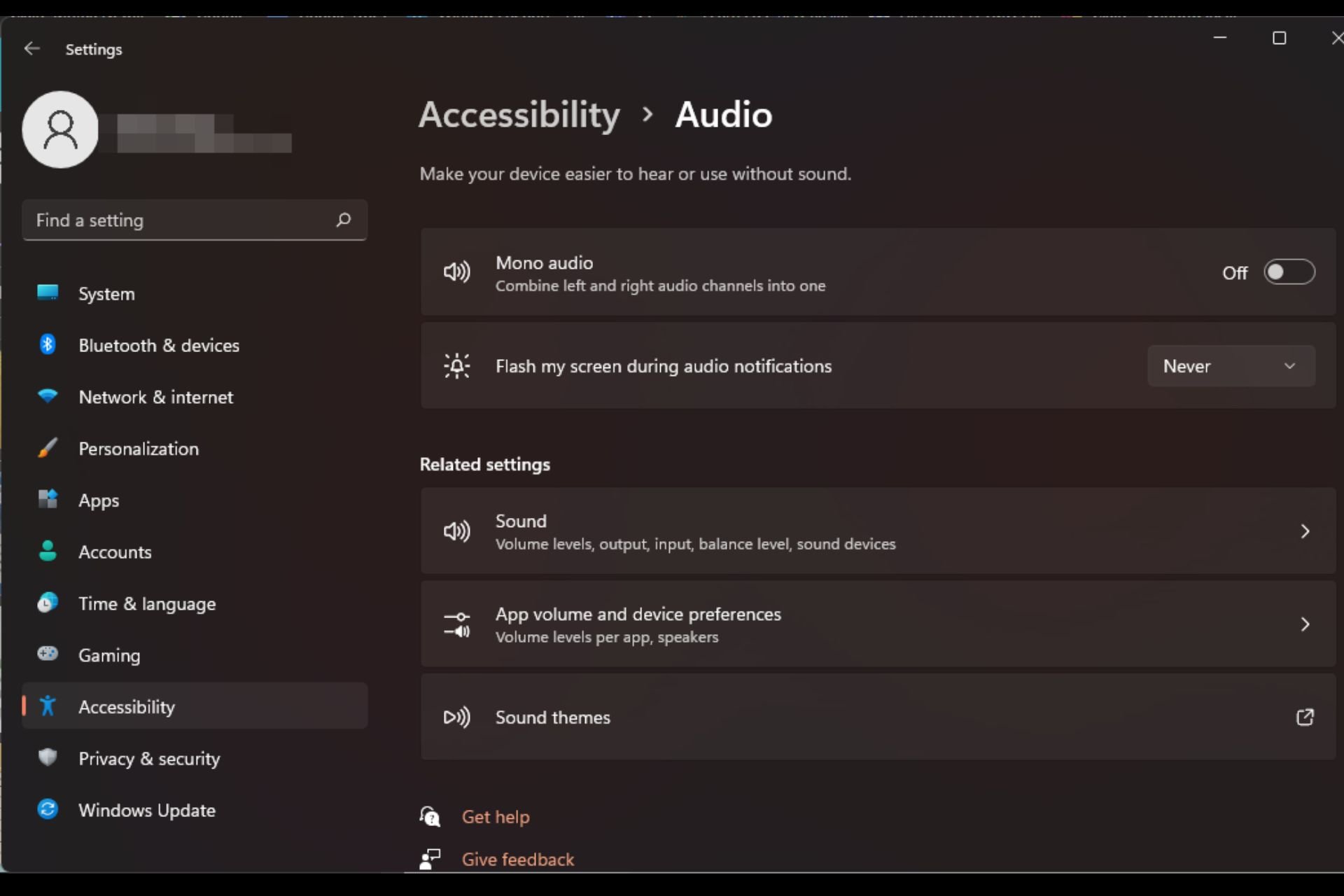
Wenn einer Ihrer Lautsprecher kaputt geht und nicht mehr funktioniert, leidet Ihre Klangqualität. Ein sofortiger Austausch ist möglicherweise keine Option, Sie können jedoch die Mono-Audioeinstellung für eine standardisierte Tonausgabe aktivieren.
Allerdings ist es standardmäßig deaktiviert. Hier erfahren Sie, wie Sie den linken und rechten Kanal auf einem Windows-Computer zu einem zusammenführen.
Ist es besser, Mono-Audio ein- oder auszuschalten? Es kommt auf die Situation an. Wenn Sie viele Hintergrundgeräusche haben oder sich Ihr Motiv häufig bewegt, ist Monoton möglicherweise die beste Wahl für Ihr Projekt.
Aber wenn Sie mehr Kontrolle über den Klang oder ein immersives Erlebnis wünschen, bei dem jeder kleine Ton zählt, ist der Stereomodus die bessere Wahl.
Was sind die Vorteile von Mono-Audio?
- Das Hören von Audio erfordert nicht viel Konzentration.
- Klingt natürlicher und erfordert keine große Bearbeitung.
- Mit besserer Klarheit.
- Kompatibel mit verschiedenen Geräten.
Wie schalte ich Mono-Audio in Windows 11 ein oder aus?
1. Mit der Einstellungen-App
- tippen Sie auf die Taste und klicken Sie auf Einstellungen. Windows
- Klicken Sie auf System und wählen Sie Sounds.

- Mono-Audio ein- oder ausschalten.

2. Um die Eingabehilfeneinstellungen zu verwenden
- tippen Sie auf die Taste und klicken Sie auf Einstellungen. Windows
- Klicken Sie auf Barrierefreiheit und dann unter „Hören“ auf Audio.

- Einzelkanal-Audio ein- oder ausschalten.

- Investieren Sie in hochwertige PC--Lautsprecher – Es versteht sich von selbst, dass die Qualität Ihrer Lautsprecher die Qualität Ihres Klangs beeinflusst. Erwägen Sie daher die Investition in verbesserte Subwoofer für ein beeindruckendes Klangerlebnis.
- Stereomodus effektiv nutzen – Der Stereomodus ist eine Funktion, die es Ihrem Computer ermöglicht, zwei Lautsprecher anstelle von einem zu verwenden, was dazu beitragen kann, die Klangqualität erheblich zu verbessern.
- Verwenden Sie Kopfhörer oder Ohrstöpsel – Kopfhörer und Ohrstöpsel haben eine höhere Impedanz und bieten eine bessere Klangqualität als die meisten integrierten Computerlautsprecher.
- FINDEN SIE DEN PERFEKTEN SOUND EINSTELLUNGEN – Wenn Sie über einen guten Satz Lautsprecher oder sogar Kopfhörer verfügen, können Sie das beste Audio-Setup für Ihre Bedürfnisse finden.
- Verwenden Sie einen Klangverstärker – Es gibt eine Vielzahl von Audioverstärkern, die Ihre Klangqualität auf die nächste Stufe heben können.
Das obige ist der detaillierte Inhalt vonSo aktivieren oder deaktivieren Sie schnell Mono-Audio unter Windows 11. Für weitere Informationen folgen Sie bitte anderen verwandten Artikeln auf der PHP chinesischen Website!

Heiße KI -Werkzeuge

Undresser.AI Undress
KI-gestützte App zum Erstellen realistischer Aktfotos

AI Clothes Remover
Online-KI-Tool zum Entfernen von Kleidung aus Fotos.

Undress AI Tool
Ausziehbilder kostenlos

Clothoff.io
KI-Kleiderentferner

AI Hentai Generator
Erstellen Sie kostenlos Ai Hentai.

Heißer Artikel

Heiße Werkzeuge

Notepad++7.3.1
Einfach zu bedienender und kostenloser Code-Editor

SublimeText3 chinesische Version
Chinesische Version, sehr einfach zu bedienen

Senden Sie Studio 13.0.1
Leistungsstarke integrierte PHP-Entwicklungsumgebung

Dreamweaver CS6
Visuelle Webentwicklungstools

SublimeText3 Mac-Version
Codebearbeitungssoftware auf Gottesniveau (SublimeText3)

Heiße Themen
 1376
1376
 52
52
 Wie stelle ich die Audiobalance in Win11 ein? (Win11 passt die Lautstärke des linken und rechten Kanals an)
Feb 11, 2024 pm 05:57 PM
Wie stelle ich die Audiobalance in Win11 ein? (Win11 passt die Lautstärke des linken und rechten Kanals an)
Feb 11, 2024 pm 05:57 PM
Wenn beim Musikhören oder Ansehen von Filmen auf einem Win11-Computer die Lautsprecher oder Kopfhörer unausgewogen klingen, können Benutzer den Balancepegel manuell entsprechend ihren Bedürfnissen anpassen. Wie passen wir uns an? Als Reaktion auf dieses Problem hat der Herausgeber ein detailliertes Bedienungs-Tutorial mitgebracht, in der Hoffnung, allen zu helfen. Wie gleicht man den linken und rechten Audiokanal in Windows 11 aus? Methode 1: Tippen Sie in der App „Einstellungen“ auf die Taste und klicken Sie auf „Einstellungen“. Klicken Sie unter Windows auf „System“ und wählen Sie „Sound“ aus. Wählen Sie weitere Toneinstellungen aus. Klicken Sie auf Ihre Lautsprecher/Kopfhörer und wählen Sie Eigenschaften. Navigieren Sie zur Registerkarte „Ebenen“ und klicken Sie auf „Balance“. Stellen Sie sicher, dass „links“ und
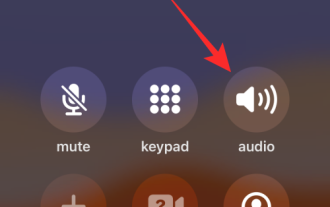 So schalten Sie die Lautsprecher auf dem iPhone ein
Feb 02, 2024 pm 04:20 PM
So schalten Sie die Lautsprecher auf dem iPhone ein
Feb 02, 2024 pm 04:20 PM
Wenn Sie mit Ihrem iPhone einen Anruf tätigen, ist das Mobilteil standardmäßig aktiviert, sodass Sie den anderen Teilnehmer hören können. Wenn Sie während eines Anrufs niemanden hören oder über die Freisprechfunktion telefonieren möchten, können Sie den Lautsprecher einschalten, damit Sie das Gerät nicht jedes Mal ans Ohr halten müssen, wenn es klingelt. In diesem Artikel helfen wir Ihnen, die Lautsprecher Ihres iPhones einzuschalten, wenn Sie Anrufe tätigen oder entgegennehmen. So schalten Sie den Lautsprecher während eines Anrufs ein: Unabhängig davon, ob Sie einen Anruf tätigen oder entgegennehmen, wird auf dem Bildschirm Ihres iPhones dieselbe Benutzeroberfläche angezeigt. Um für einen Anruf auf Freisprechen umzuschalten, müssen Sie dies über den Anrufbildschirm tun. Bitte führen Sie die entsprechenden Vorgänge aus, nachdem Sie einen ausgehenden Anruf entgegengenommen oder getätigt haben. Methode 1: Wenn das Gerät nicht verbunden ist Wenn Sie keine drahtlosen Kopfhörer über Bluetooth haben
 Einführungserlebnis der Bose Soundbar Ultra: Heimkino direkt nach dem Auspacken?
Feb 06, 2024 pm 05:30 PM
Einführungserlebnis der Bose Soundbar Ultra: Heimkino direkt nach dem Auspacken?
Feb 06, 2024 pm 05:30 PM
Solange ich mich erinnern kann, habe ich zu Hause ein Paar große Standlautsprecher gehabt. Ich bin der Meinung gewesen, dass ein Fernseher nur dann als Fernseher bezeichnet werden kann, wenn er mit einem kompletten Soundsystem ausgestattet ist. Aber als ich anfing zu arbeiten, konnte ich mir professionelles Home-Audio nicht leisten. Nachdem ich mich erkundigt und die Produktpositionierung verstanden hatte, stellte ich fest, dass die Soundbar-Kategorie für mich sehr gut geeignet ist. Sie erfüllt meine Bedürfnisse in Bezug auf Klangqualität, Größe und Preis. Deshalb habe ich mich für die Soundbar entschieden. Nach sorgfältiger Auswahl habe ich mich für dieses Panorama-Soundbar-Produkt entschieden, das Anfang 2024 von Bose auf den Markt gebracht wurde: den Bose Home-Entertainment-Lautsprecher Ultra. (Fotoquelle: Fotografiert von Lei Technology) Wenn wir den „originalen“ Dolby Atmos-Effekt erleben wollen, müssen wir im Allgemeinen eine gemessene und kalibrierte Surround-Sound-Decke zu Hause installieren.
![So passen Sie die Audiobalance [linker und rechter Kanal] unter Windows 11 an](https://img.php.cn/upload/article/000/000/164/169641822765817.jpg?x-oss-process=image/resize,m_fill,h_207,w_330) So passen Sie die Audiobalance [linker und rechter Kanal] unter Windows 11 an
Oct 04, 2023 pm 07:17 PM
So passen Sie die Audiobalance [linker und rechter Kanal] unter Windows 11 an
Oct 04, 2023 pm 07:17 PM
Wenn Sie auf Ihrem Windows-Computer Musik hören oder Filme ansehen, ist Ihnen möglicherweise aufgefallen, dass der Ton auf der einen Seite lauter ist als auf der anderen. Dies ist möglicherweise die Standardeinstellung für das Audiogerät. Glücklicherweise ist das Anpassen der Audiobalance Ihres Systems ziemlich einfach. In diesem Artikel werden die Schritte dazu erläutert. Warum ist eine Seite meiner Kopfhörer unter Windows 11 leiser? Meistens könnte das Problem darin liegen, dass die Kopfhörer nicht fest eingesteckt sind oder eine lockere Verbindung haben. Wenn außerdem die Kopfhörerbuchse beschädigt ist, Sie ein Problem mit Ihrer Soundkarte haben oder Ihr Audiogerät Störungen aufweist, werden Sie einen Unterschied im Klang bemerken. Ein weiterer Grund könnte in der Verkabelung im Inneren liegen. Möglicherweise haben sich die Kabel gelöst oder sind voneinander getrennt, was zu Problemen bei der Kommunikation zwischen verschiedenen Teilen des Headsets führen kann. So gleichen Sie den linken und rechten Audiokanal in Windows 11 aus
 Was ist der Unterschied zwischen einem Einzellautsprecher und einem Doppellautsprecher bei Mobiltelefonen?
Dec 21, 2022 pm 04:45 PM
Was ist der Unterschied zwischen einem Einzellautsprecher und einem Doppellautsprecher bei Mobiltelefonen?
Dec 21, 2022 pm 04:45 PM
Unterschiede: 1. Die Dual-Lautsprecher des Mobiltelefons sind zwei Lautsprecher, und der einzelne Lautsprecher ist ein Lautsprecher. 2. Die Dual-Lautsprecher des Mobiltelefons unterstützen den linken und rechten Kanal und können Stereoton wiedergeben, der einzelne Lautsprecher jedoch nicht. 3. Die Klangqualität der Dual-Lautsprecher ist voll und satt und das Hörerlebnis der Musik ist garantiert , aber der einzelne Lautsprecher kann nicht; 4. Doppellautsprecher sind viel lauter als Einzellautsprecher.
 7 Möglichkeiten, die Toneinstellungen unter Windows 11 zurückzusetzen
Nov 08, 2023 pm 05:17 PM
7 Möglichkeiten, die Toneinstellungen unter Windows 11 zurückzusetzen
Nov 08, 2023 pm 05:17 PM
Obwohl Windows in der Lage ist, den Ton auf Ihrem Computer zu verwalten, möchten Sie möglicherweise dennoch eingreifen und Ihre Toneinstellungen zurücksetzen, falls Sie auf Audioprobleme oder Störungen stoßen. Mit den ästhetischen Änderungen, die Microsoft in Windows 11 vorgenommen hat, ist es jedoch schwieriger geworden, diese Einstellungen genau festzulegen. Sehen wir uns also an, wie Sie diese Einstellungen unter Windows 11 finden und verwalten oder sie zurücksetzen können, falls Probleme auftreten. So setzen Sie die Toneinstellungen in Windows 11 auf 7 einfache Arten zurück. Hier finden Sie sieben Möglichkeiten, die Toneinstellungen in Windows 11 zurückzusetzen, je nachdem, mit welchem Problem Sie konfrontiert sind. Fangen wir an. Methode 1: Ton- und Lautstärkeeinstellungen der App zurücksetzen Drücken Sie die Taste auf Ihrer Tastatur, um die Einstellungen-App zu öffnen. Klicken Sie jetzt
 So aktivieren oder deaktivieren Sie schnell Mono-Audio unter Windows 11
Sep 22, 2023 pm 06:29 PM
So aktivieren oder deaktivieren Sie schnell Mono-Audio unter Windows 11
Sep 22, 2023 pm 06:29 PM
Wenn einer Ihrer Lautsprecher ausfällt und nicht mehr funktioniert, leidet die Klangqualität. Ein sofortiger Austausch ist möglicherweise keine Option, Sie können jedoch die Mono-Audioeinstellung für eine standardisierte Tonausgabe aktivieren. Allerdings ist es standardmäßig deaktiviert. Hier erfahren Sie, wie Sie den linken und rechten Kanal auf einem Windows-Computer zu einem zusammenführen. Ist es besser, Mono-Audio ein- oder auszuschalten? Es kommt auf die Situation an. Wenn Sie viele Hintergrundgeräusche haben oder sich Ihr Motiv häufig bewegt, ist Monoton möglicherweise die beste Wahl für Ihr Projekt. Wenn Sie jedoch mehr Kontrolle über den Klang oder ein immersives Erlebnis wünschen, bei dem jeder kleine Ton zählt, ist der Stereomodus die bessere Wahl. Was sind die Vorteile von Mono-Audio? Das Hören von Audio erfordert nicht viel Konzentration. klingt mehr
 So richten Sie das Mikrofon im Realtek High-Definition Audio Manager ein
Jan 02, 2024 am 09:33 AM
So richten Sie das Mikrofon im Realtek High-Definition Audio Manager ein
Jan 02, 2024 am 09:33 AM
Das Win10-System ist ein System, das verschiedene Einstellungen und Anpassungen vornehmen kann. Heute bietet Ihnen der Editor die Lösung, wie Sie das Mikrofon im Realtek High-Definition-Audio-Manager einstellen. Wenn Sie Interesse haben, kommen Sie vorbei und schauen Sie sich das an. So stellen Sie das Mikrofon im Realtek High-Definition Audio Manager ein: 1. Suchen Sie das Symbol „Realtek High-Definition Audio Manager“ in der unteren linken Ecke des Desktops unter „Ausgeblendete Symbole anzeigen“. 2. Klicken Sie, um die Benutzeroberfläche aufzurufen. Das erste, was Sie sehen, ist die „Lautsprecherseite“. In dieser Benutzeroberfläche können Sie den Lautsprecherklang über die Lautsprecherkonfiguration anpassen. 3. Als nächstes können Sie die gewünschte Soundeffektumgebung sowie „Equalizer, Pop, Rock, Club“ usw. auswählen. 4. Als nächstes erfolgt die Korrektur der Raumklangqualität.